分类
众所周知,win8系统分辨率太低会导致应用程序无法运行,一般情况,Metro应用要求的最低分辨率是1024像素×768像素,如果电脑分辨率低于这个最小分辨率,应用将无法正常开启,但是有些电脑即使分辨率跳到最高也难以到达基本分辨率,该如何解决呢?这时候需要用户重新设置分辨率限制,下面一起看看具体操作方法。
推荐:win8 32位系统下载
1、同时按下WIN+R按键,运行窗口输入REGEDIT,点击确定;
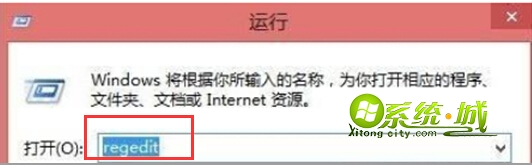
2、点击键盘上的F3按键,系统会出现查找窗口,在窗口方框中输入Display1_ DownScalingSupported,输入完成点击窗口右边的查找下一个按钮;
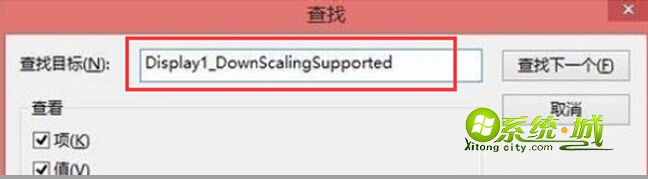
3、鼠标点击选中搜索结果,双击搜索项将数值修改为1,修改完成之后点击窗口右下角的确定按钮;
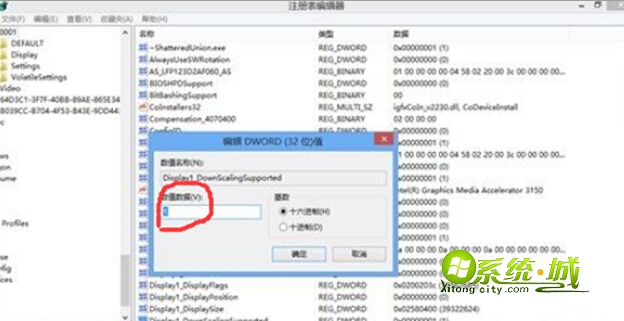
4、再次关闭并重新开启电脑,发现屏幕分辨率可以继续调高,最高分辨率可以调整到1024x768或1152x864;
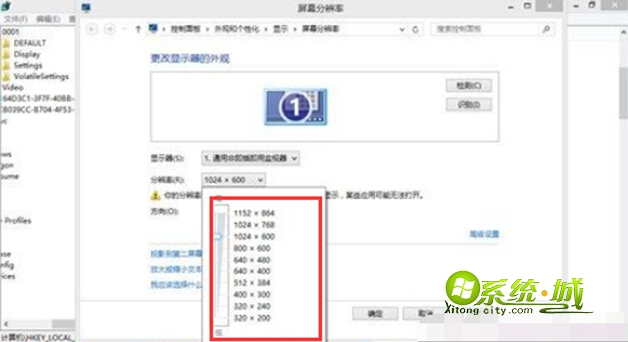
用户通过修改注册表可以成功调整win8系统分辨率,确保电脑上的应用正常运行。简单实用的小方法。
热门教程
网友评论